จำกัดการแก้ไขเอกสาร Word 2010 ที่ปลอดภัย

การปกป้องเอกสารสำคัญของคุณจากแหล่งข้อมูลภายนอกจะเป็นประโยชน์อย่างยิ่ง บางครั้งขณะเขียนเอกสาร อาจมีความจำเป็นอย่างยิ่งที่จะต้อง
Microsoft Outlook คือซอฟต์แวร์ไคลเอ็นต์อีเมลที่ทรงพลังและใช้งานง่ายที่สุด Microsoft Outlook 2010 มอบชุดเครื่องมือจัดการอีเมลที่ครบครัน ช่วยให้คุณจัดการอีเมลได้ดียิ่งขึ้นด้วยอินเทอร์เฟซผู้ใช้ที่ใช้งานง่าย หากคุณมีบัญชี Gmail การตั้งค่าบัญชีกับ Microsoft Outlook 2010 ก็เป็นเรื่องง่าย
ขั้นแรกให้เปิด MS Outlook 2010 และคลิกปุ่ม Officeซึ่งอยู่ที่มุมซ้ายสุด จากนั้นภายใต้ หมวดหมู่ ข้อมูลคุณจะเห็น ตัวเลือก การตั้งค่าบัญชีคลิกปุ่มดรอปดาวน์และเลือกเพิ่มบัญชีตามที่แสดงในภาพหน้าจอต่อไปนี้
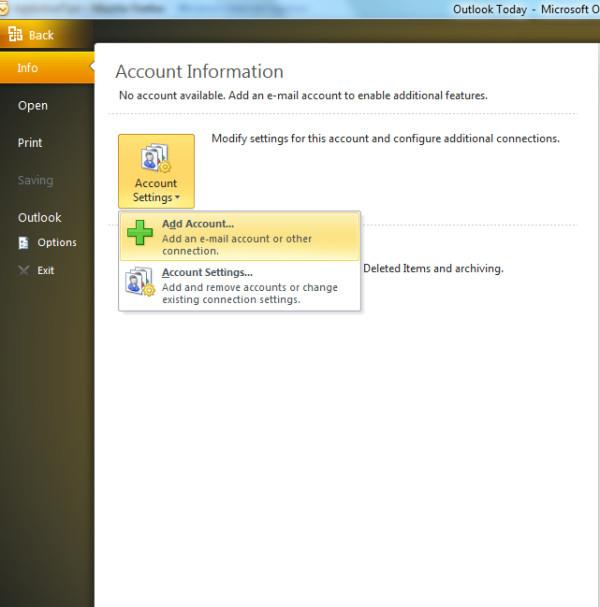
ในขั้นตอนถัดไป ให้เลือกบัญชีอีเมล ป้อนชื่อของคุณที่อยู่อีเมลและรหัสผ่านแล้วคลิกถัดไป
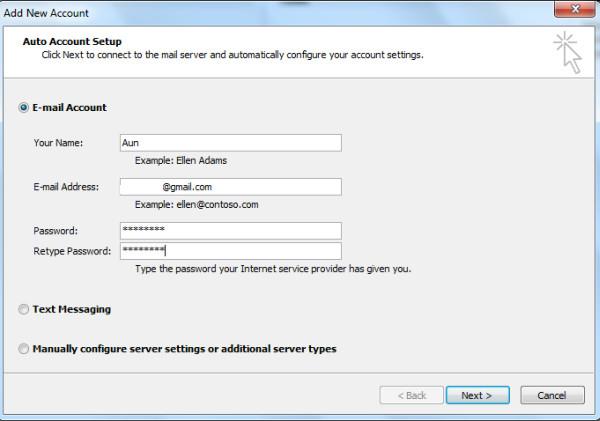
ตอนนี้นั่งลงและผ่อนคลาย Outlook 2010 จะดำเนินการส่วนที่เหลือให้กับคุณ โดยจะสร้างการเชื่อมต่อกับเครือข่ายที่เกี่ยวข้อง ค้นหาการตั้งค่าเซิร์ฟเวอร์ Gmail และล็อกอินคุณเข้าสู่เซิร์ฟเวอร์โดยอัตโนมัติ
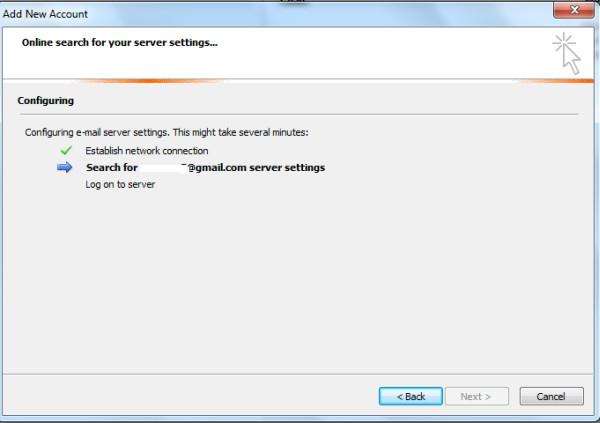
จะใช้เวลาสองสามนาทีในการกำหนดค่าที่จำเป็นให้เสร็จสิ้น
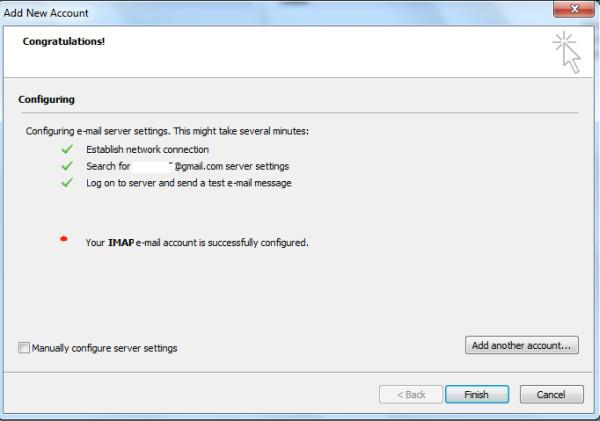
คลิกเสร็จสิ้นเพียงเท่านี้ก็จะใช้เวลาสักครู่ในการดาวน์โหลดอีเมลของคุณ
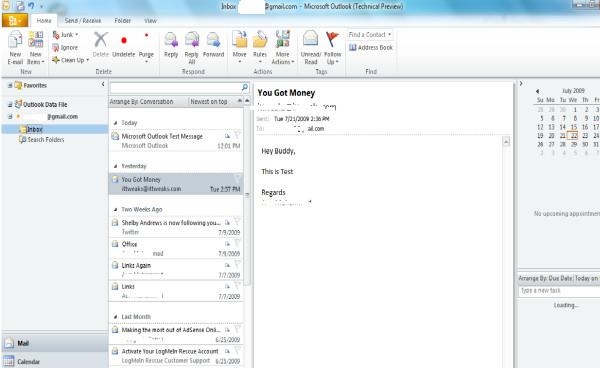
ตอนนี้ใช้ฟีเจอร์ขั้นสูงทั้งหมดของ Outlook 2010 เพื่อจัดการกล่องจดหมาย Gmail ของคุณ สนุกไปเลย!
การปกป้องเอกสารสำคัญของคุณจากแหล่งข้อมูลภายนอกจะเป็นประโยชน์อย่างยิ่ง บางครั้งขณะเขียนเอกสาร อาจมีความจำเป็นอย่างยิ่งที่จะต้อง
ข้อดีอย่างหนึ่งของระบบจัดการฐานข้อมูลเชิงสัมพันธ์ เช่น Access 2010 คือสามารถตั้งค่าตารางและความสัมพันธ์ได้อย่างง่ายดายพร้อมข้อจำกัดต่างๆ
ใน MS Access ฟังก์ชัน IIF จะส่งคืนค่าหนึ่งค่าหากเงื่อนไขที่ระบุประเมินผลเป็น TRUE หรือคืนค่าอื่นหากประเมินผลเป็น FALSE ฟังก์ชัน IIF
แผนภูมิและกราฟเป็นวิธีที่ยอดเยี่ยมในการนำเสนอข้อมูลของคุณ Microsoft Excel 2010 มีแผนภูมิเกือบทุกประเภทและทำให้การวาดง่ายขึ้น
ระยะห่างเป็นสิ่งสำคัญมากในการสร้างเอกสาร เนื่องจากมีผลต่อมุมมองและการนำเสนอของเอกสาร คุณสามารถเพิ่มหรือลดระยะห่างได้อย่างง่ายดาย
แอปชุด Microsoft Office ให้วิธีที่ง่ายที่สุดในการปรับแต่ง Ribbon แท็บ และแถบเครื่องมือการเข้าถึงด่วน แต่จะเกิดอะไรขึ้นหากคุณจำเป็นต้องติดตั้งสำเนาใหม่ของ
การดำเนินการต่างๆ ใน Access ไม่ใช่เรื่องง่าย เนื่องจาก RDBMS (Relational Database Management System) ต้องใช้รูปแบบและข้อจำกัดเฉพาะ
เอกสารเกือบทุกฉบับจะมีข้อมูล เช่น ข้อความที่ซ่อนไว้ ข้อมูลวัตถุ ข้อมูลส่วนบุคคล (ข้อมูลระบุตัวตน: ชื่อผู้เขียน) และอื่นๆ
แผนภูมิเป็นหนึ่งในฟีเจอร์เด่นที่สุดใน Excel แต่บางครั้งคุณจำเป็นต้องใช้ในรูปแบบอื่น เราจะพยายามสร้างฮิสโทแกรมเปรียบเทียบ
ตอนนี้การจัดการและจัดระเบียบงานนำเสนอ PowerPoint 2010 ของคุณง่ายขึ้นด้วยความช่วยเหลือของ Sections Sections ช่วยให้คุณจัดระเบียบสไลด์ได้เหมือนกับ...




![การตั้งค่า Ribbon สำหรับการส่งออก/นำเข้าและแถบเครื่องมือการเข้าถึงด่วน [Office 2010] การตั้งค่า Ribbon สำหรับการส่งออก/นำเข้าและแถบเครื่องมือการเข้าถึงด่วน [Office 2010]](https://tips.webtech360.com/resources8/r252/image-8447-0829093801831.jpg)



